
[À ne pas manquer] Comment supprimer une sauvegarde iTunes sur un PC Windows ou Mac ?

Afin d'éviter toute perte de données, de nombreux utilisateurs préfèrent sauvegarder leurs iPhones lorsqu'ils les utilisent. iTunes est largement utilisé pour cela. Cependant, de plus en plus de sauvegardes iTunes obsolètes deviennent inutiles. Pour libérer de l'espace, il est donc nécessaire de supprimer les sauvegardes iTunes. Comment supprimer des sauvegardes sur iTunes ? Cet article vous explique tout ce que vous devez savoir. Poursuivez votre lecture pour apprendre comment procéder. C'est parti !
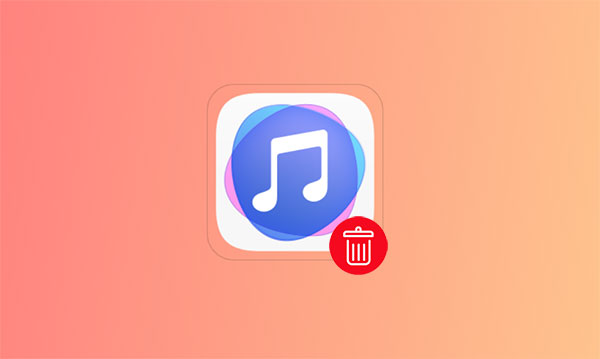
Avant de supprimer une sauvegarde sur iTunes, il est important de sauvegarder votre iPhone pour éviter toute perte de données. Bien qu'Apple propose iCloud et iTunes pour sauvegarder vos données, ces deux services ont des limites. Si vous utilisez iCloud, assurez-vous d'avoir suffisamment d'espace de stockage. Si votre espace iCloud est insuffisant , vous devrez souscrire à un forfait iCloud supérieur, ce qui est coûteux. Si vous utilisez iTunes, vous ne sauvegardez que l'intégralité de votre iPhone ; la sauvegarde sélective n'est pas prise en charge.
C'est pourquoi Coolmuster iOS Assistant est de plus en plus populaire. Cet outil de gestion iOS vous permet de sauvegarder, restaurer, transférer et modifier facilement vos données iOS . Grâce à ce logiciel, vous pouvez sauvegarder l'intégralité de votre iPhone ou certaines données, sans vous soucier de l'espace de stockage.
Principales fonctionnalités de Coolmuster iOS Assistant :
Voici comment sauvegarder votre iPhone sur votre ordinateur à l’aide de l’Assistant iOS :
01 Téléchargez et lancez ce logiciel sur votre ordinateur. Connectez votre appareil à l'ordinateur avec un câble USB. Lorsque vous y êtes invité, appuyez sur « Faire confiance » sur votre appareil, puis sur « Continuer » sur votre ordinateur pour continuer.

02 Une fois que le programme détecte votre appareil avec succès, vous accéderez à l'interface principale de ce logiciel comme ci-dessous.

03 Pour sauvegarder l'intégralité de votre iPhone sur votre ordinateur, accédez à la section « Super Toolkit » > cliquez sur « Sauvegarde et restauration iTunes » > choisissez « Sauvegarde » et sélectionnez votre appareil. Cliquez sur le bouton « Parcourir » pour choisir un emplacement de sauvegarde. Cliquez ensuite sur « OK » pour lancer la sauvegarde.

Pour sauvegarder de manière sélective les données de votre iPhone sur votre ordinateur, accédez à la section « Mon appareil » > choisissez les types de fichiers spécifiques que vous souhaitez transférer sur votre ordinateur dans le volet de gauche > prévisualisez et sélectionnez les éléments que vous souhaitez transférer > cliquez sur le bouton « Exporter » pour démarrer le processus de transfert.

Si vous possédez un PC Windows , il existe deux manières de supprimer la sauvegarde iTunes.
La première méthode pour effacer les sauvegardes iTunes consiste à utiliser directement l'application iTunes . Pour cela, suivez les étapes ci-dessous :
Étape 1. Accédez à iTunes et cliquez sur « Modifier » dans le menu.
Étape 2. Sélectionnez « Préférences » dans le menu déroulant.
Étape 3. Recherchez et cliquez sur l'option « Appareils ».
Étape 4. Choisissez les fichiers de sauvegarde que vous souhaitez supprimer.
Étape 5. Cliquez sur le bouton « Supprimer la sauvegarde ».
Étape 6. Confirmez la suppression lorsque vous y êtes invité.

Une autre méthode pour supprimer une sauvegarde sur iTunes consiste à utiliser le dossier de sauvegarde. Comment supprimer une sauvegarde sur iTunes ? Voici les étapes :
Étape 1. Ouvrez l’Explorateur de fichiers sur votre PC Windows .
Étape 2. Accédez à ce chemin d'accès à l'emplacement de sauvegarde iTunes : "C:\Users\YourUserName\AppData\Roaming\Apple Computer\MobileSync\Backup".

Étape 3. Supprimez les dossiers de sauvegarde qui ne sont plus nécessaires.
Et vous, utilisateur Mac ? Comment effacer les sauvegardes sur iTunes ? Il existe deux autres méthodes.
Cette méthode peut être divisée en deux scénarios : vous avez un système d'exploitation Mac Mojave ou antérieur et vous avez un système d'exploitation Mac Catalina.
Pour Mac OS Catalina :
Étape 1. Ouvrez le Finder sur votre Mac .
Étape 2. Choisissez votre appareil iOS et accédez à « Gérer les sauvegardes ».
Étape 3. Sélectionnez le fichier de sauvegarde que vous souhaitez supprimer.
Étape 4. Après cela, cliquez sur « Supprimer la sauvegarde », puis appuyez sur « Supprimer » pour confirmer.

Pour Mac OS Mojave ou versions antérieures :
Étape 1. Ouvrez iTunes et accédez à « Préférences ».
Étape 2. Sélectionnez « Appareils » dans le menu Préférences.
Étape 3. Choisissez les anciennes sauvegardes que vous souhaitez supprimer.
Étape 4. Confirmez la suppression en sélectionnant « Supprimer la sauvegarde ».

Comme sur un PC Windows , vous pouvez accéder au dossier de sauvegarde de votre Mac pour supprimer une sauvegarde iTunes. Voici comment procéder :
Étape 1. Lancez le Finder sur votre Mac .
Étape 2. Accédez à l'emplacement suivant : « ~/Library/Application Support/MobileSync/Backup/ ».

Étape 3. Sélectionnez le(s) dossier(s) de sauvegarde que vous souhaitez supprimer, faites un clic droit et choisissez « Déplacer vers la corbeille ».
En suivant les méthodes mentionnées ci-dessus, vous pouvez facilement supprimer une sauvegarde iTunes sur un PC Windows et Mac . Cependant, pour protéger vos données, il est essentiel de sauvegarder votre iPhone avant de procéder. Coolmuster iOS Assistant est une meilleure solution qu'iTunes et iCloud. Vous pouvez le télécharger et l'essayer.
Articles connexes:
Que se passe-t-il lorsque je supprime une sauvegarde iCloud ? Trouvez la réponse ici !
Que contient la sauvegarde iTunes ? Astuces utiles [Guide de sauvegarde]
Stockage iCloud saturé ? Voici comment effacer les données iCloud.

 Gomme et nettoyant de téléphone
Gomme et nettoyant de téléphone
 [À ne pas manquer] Comment supprimer une sauvegarde iTunes sur un PC Windows ou Mac ?
[À ne pas manquer] Comment supprimer une sauvegarde iTunes sur un PC Windows ou Mac ?





